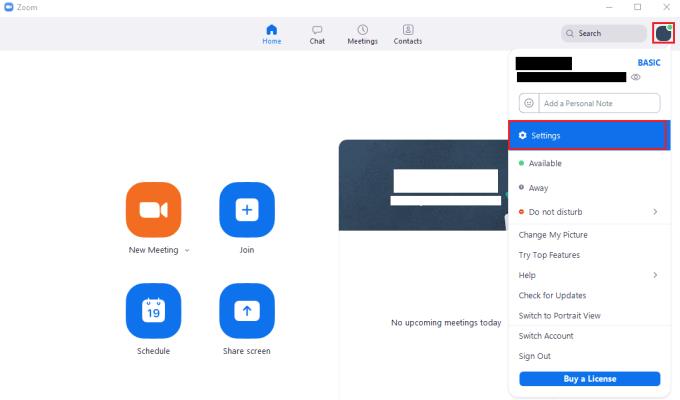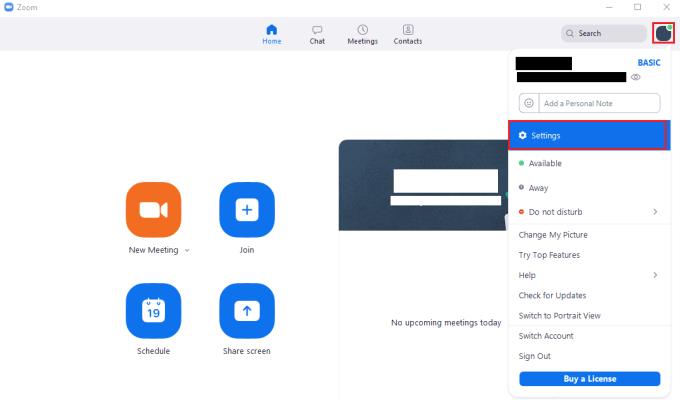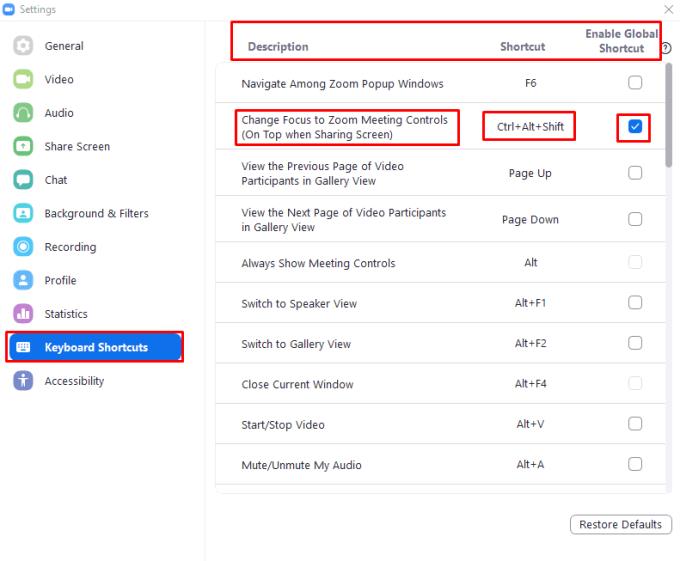Zoom má viac ako štyridsať klávesových skratiek, ktoré možno použiť na ovládanie určitých interakcií so zoomom. Väčšina skratiek je navrhnutá tak, aby fungovala počas hovoru, iné sú však navrhnuté aj na použitie mimo hovorov. Jedným z príkladov je klávesová skratka „Ctrl + Shift + A“, ktorá sa používa na prijatie hovoru.
Vo všeobecnosti väčšina skratiek funguje iba v hlavnom okne Zoom alebo v okne hovoru, podľa toho, čo je pre skratku relevantné. Je možné označiť ktorúkoľvek zo skratiek ako „Globálne skratky“, ktoré je však možné použiť aj vtedy, keď Zoom nie je zaostrený. Príkladom skratky, kde by to mohlo byť mimoriadne a pravidelne užitočné, je skratka „Stlmiť/Zrušiť stlmenie zvuku“, ktorá zapína a vypína mikrofón pomocou skratky „Alt + A“.
Možno zistíte, že prístup k niektorým skratkám alebo ich zapamätanie je otravné, prípadne sú aktívne v konflikte s inou skratkou, ktorú ste nakonfigurovali pre iný program. Našťastie vám Zoom umožňuje znova spojiť všetky vaše klávesové skratky.
Ak chcete prepojiť akékoľvek skratky zoomu alebo nakonfigurovať skratku ako „globálnu skratku“, musíte otvoriť nastavenia zoomu. Ak chcete získať prístup k nastaveniam, kliknite na ikonu používateľa v pravom hornom rohu a potom kliknite na „Nastavenia“.
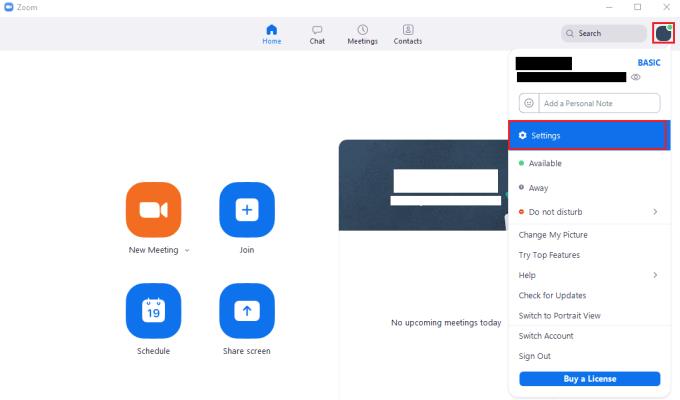
Ak chcete získať prístup k nastaveniam Zoom, kliknite na ikonu používateľa a potom na „Nastavenia“ v rozbaľovacej ponuke.
Po nastavení prejdite na kartu „Klávesové skratky“. Prechádzajte zoznamom skratiek a keď nájdete skratku, ktorú chcete použiť, zapamätajte si aktuálnu klávesovú skratku alebo pridajte novú. Ak chcete zmeniť klávesovú skratku, kliknite na aktuálnu klávesovú skratku, zadajte kombináciu klávesov, ktorú chcete použiť, a potom ju uložte stlačením klávesu „Enter“. Prípadne môžete zmenu zrušiť stlačením klávesu „Escape“. Aby ste mohli používať klávesovú skratku, keď Lupa nie je primárnym oknom, začiarknite príslušné políčko „Povoliť globálnu skratku“.
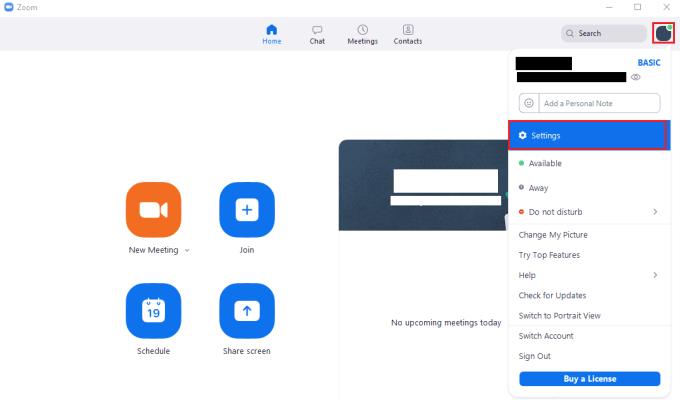
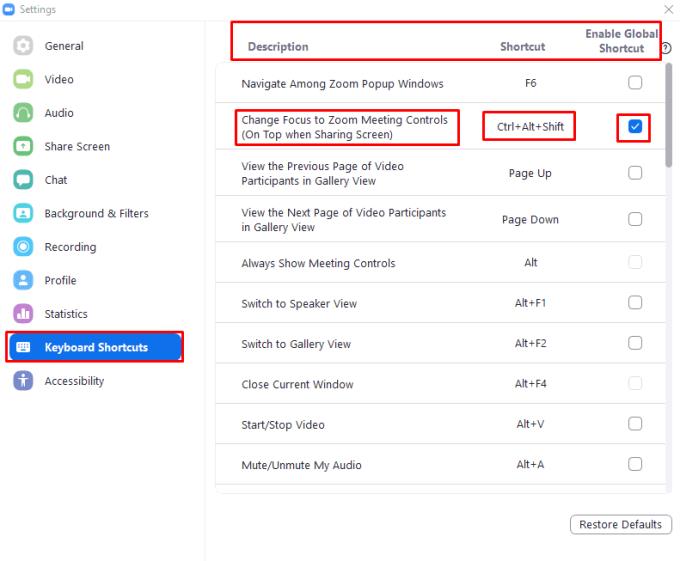
Na karte nastavení „Klávesové skratky“ kliknite na existujúcu klávesovú skratku, aby ste ju zmenili, alebo začiarknite políčko „Povoliť globálnu skratku“, ak chcete použiť skratku pri minimalizovaní priblíženia.